
안녕하세요 라디엄이에요. 소중한 사진, 문서, 노래, 영화 등 여러가지 자료를 외장하드에 보관하죠? 그러나, 매번 들고 다닌다면 떨어뜨리는 등 충격에 노출될 확률이 높아지고 너무너무 번거로워요! 저는 TV에서 영화 보겠다고 1TB 외장하드를 연결하다가 한 90cm 높이에서 떨어졌는데 그날로 외장하드 사망...
보통 기업에서 데이터를 공유하기위해 클라우드를 사용하기도 하지만 아직까지는 NAS(Network Area Storage)를 구축해서 사용해요. 가정에서는 시놀로지(Synology) 제품이 가장 유명하나 장비만 최소 15만원에서 100만원까지 천차만별이고 하드디스크(HDD)도 구매해야되서 가격부담이 꽤 커요. 하지만 ipTIME 공유기만 있으면 외장하드를 ipTIME 공유기에 연결해서 집에서 간단하게 NAS를 구축할 수 있어요
결론 먼저!
ipTIME NAS가 있으면 자료 공유가 얼마나 편해지는지 과거에 운영하던 블로그에서 올렸던 영상을 가져와봤어요
외장하드를 공유기에 연결해놓고 내 PC, 노트북, 태블릿, 모바일 등 다양한 기기에서 외장하드에 무선으로 접근하여 자료 작업 및 공유가 가능해요. 어떻게 하는지 하나씩 알아봅시다!
ipTIME 공유기 선택
모든 ipTIME 공유기가 NAS 서비스를 지원하는 것은 아니고, NAS 기능을 지원하는 공유기를 구매하시면 됩니다. ipTIME 무선공유기 제품군 중 NAS 기능이 있는 공유기는 아래 표 참고하세요

쿠팡, 네이버 등 일반 홈페이지에서 확인하실 때는 "ipDISK" 기능을 지원하는지 확인하시면 돼요! 하지만 NAS 로써 사용하려면 기가비트 정도는 지원해야 빠른 속도로 데이터를 편집하거나 업로드, 다운로드 할 수 있겠죠? 저는 A3004NS-M 제품을 구매했어요
외장하드 준비
집에 외장하드는 하나씩 있을 것 같고 USB 단자가 파란색인 USB 3.0을 지원하면 조금 더 빠른 속도를 보장할 수 있어요. NAS로 사용하면 자주 읽고 쓰기를 하기 때문에 가능하면 NAS 용도로 신규 구매하시길 권장드려요! 저는 Seagate 4TB 외장하드를 준비했답니다.
NAS 구축 1단계 : 공유기 - 외장하드 연결 및 설치
우선 사용하던 공유기를 NAS 기능이 있는 ipTIME 공유기로 교체하고 TV-공유기를 바로 연결 또는 셋톱박스(LG U+tv, SK B tv 등)와 ipTIME 공유기를 유선 연결해주세요. 저희집 기준으로 이해하기 쉽게 연결도를 그려봤어요

NAS 구축 2단계 : ipDISK 설치 및 설정 (모바일/태블릿)
하드웨어 연결을 마쳤다면 공유기의 원래 역할인 와이파이 및 유선인터넷이 되도록 해야겠죠? 모바일에서 ipTIME 설치도우미 앱을 받아 간단하게 연결이 가능하며 아래 ipTIME A3004NS-M 공유기 리뷰 및 와이파이 설정 방법 포스팅 참고하세요.
와이파이 공유기 ipTIME A3004NA-M 솔직 후기 (NAS, 네트워크 공유, 추천, 연결, 설치)
안녕하세요 라디엄이에요. SK Broadband 공유기를 쓰다가 와이파이 속도도 잘 안나오는 것 같고, 외장하드를 공유기에 연결해서 무선공유 할 수 있는 NAS(Network Area Storage) 기능을 지원하는 공유기를
radieom.tistory.com
이후 ipTIME 모바일매니저 앱을 다운 받아 공유기에 로그인합니다(컴퓨터에서는 인터넷 주소창에 192.168.1.0 입력해서 관리모드로 접속 가능해요)



접속할 공유기에 내 공유기가 조회되면 기존에 만들었던 계정으로 로그인해주세요!



ipTIME 공유기를 처음 연결하는 것이므로 [펌웨어 업그레이드]를 먼저하신 뒤 [USB 장치 관리]에 접속합니다


[ipDISK 주소관리]가 '설정되지 않음' 으로 나타나는데, 클릭하여 접속 후 [주소 생성]을 눌러주세요.
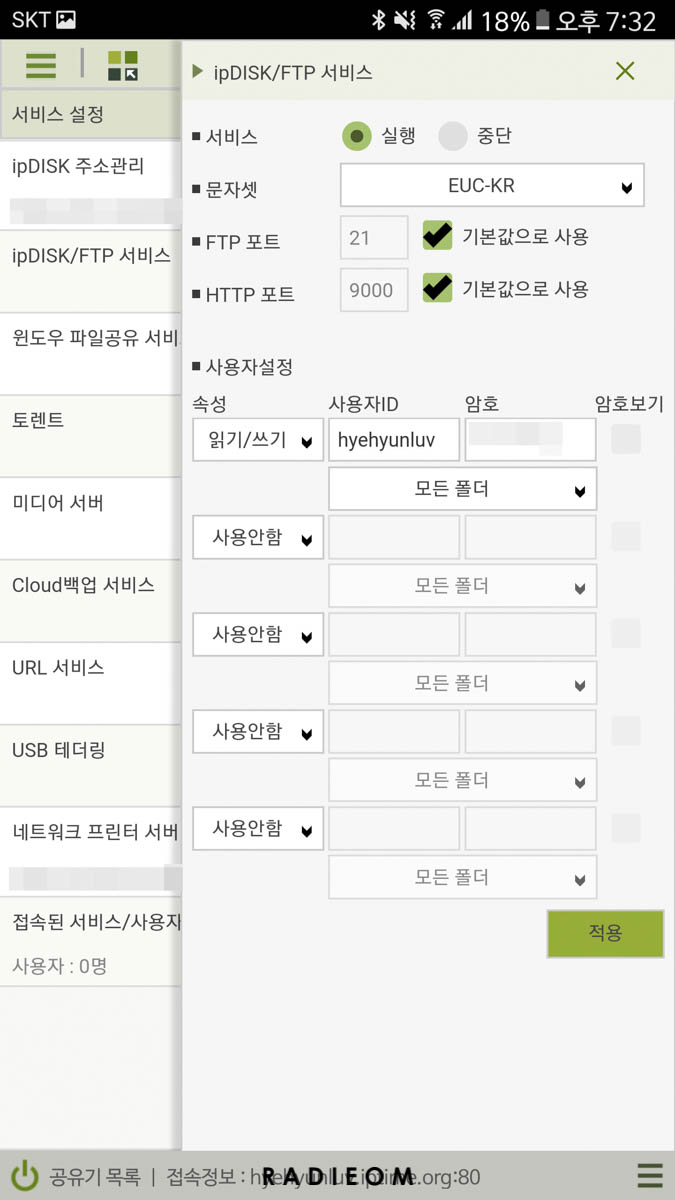

NAS에 접속할 사용자별로 ID와 권한(읽기만, 쓰기만, 읽기/쓰기 모두)을 생성해주세요. 최대 5명의 사용자까지 생성이 가능해요. [ipDISK 주소관리] 메뉴 아래에 있는 [ipDISK/FTP 서비스] 메뉴에 접속해서 똑같이 설정해주시면 설정 완료!
NAS 구축 3단계 : ipDISK 설정 (PC)
PC에서도 사용할 수 있도록 설정해줄거에요.


인터넷 익스플로어 또는 크롬 등 브라우저를 실행하신 뒤 주소창에 '192.168.1.0'을 입력해주세요. ipTIME 관리자 페이지가 나타나면 아이디와 비밀번호를 입력 후 로그인한 뒤 [관리도구]에 접속합니다

[고급설정] - [USB/서비스관리] - [서비스설정]에서 'ipDISK 주소'가 제대로 입력되어있는지 확인만하면 끝
NAS 구축 4단계 : ipDISK 설치
NAS 구성은 끝났으니 이제 NAS에 접속할 수 있는 프로그램만 설치해주면 됩니다. ipTIME에서 만든 NAS 접속 프로그램은 'ipDISK'이며, 모바일에서는 'ipDISK' 앱을 간단하게 다운받으시면 되고, PC 버전은 아래 링크에서 다운로드하세요
EFM, ipTIME 아이피타임
이지메시, 이지메쉬, 메시와이파이, 기가 와이파이, 유무선 및 무선 인터넷 공유기, 와이파이 증폭기 및 확장기, 기업 및 가정용 나스, NAS STORAGE 등 제품소개와 펌웨어 다운로드 고객지원 제공
iptime.com


ipDISK를 실행한 뒤 2단계에서 생성했던 사용자 ID/PW를 입력하고 [서버연결] 하면 [내 PC]에 C나 D드라이브 처럼 내 외장하드가 ipDISK Drive로 생성됩니다
ipDISK 활용 방법 1 : 언제 어디서든 외장하드 공유 가능
NAS를 사용하는 가장 큰 이유겠지만 집 뿐만아니라 외부 셀룰러데이터(=3G, 4G, 5G) 환경에서도 우리집에 있는 외장하드에 접속이 된다는 거에요! 서두에 업로드 했던 영상과 같이 활용이 가능하답니다
ipDISK 활용 방법 2 : 외장하드 내 영화/드라마를 TV로 바로 보기
PC에서 외장하드에 영화를 넣고 TV에 연결 할 필요가 없어요. TV-셋톱박스-공유기가 이미 연결되어 있고, 공유기가 NAS 역할을 하기 때문에 ipDISK Media 기능만 설정하면 외장하드에 넣은 자료를 TV에서 바로 볼 수 있어요. NAS 구매 전에는 LG OLED TV로 PLEX 앱과 LG 스마트쉐어를 모두 사용해봤는데 원하는 기능을 쓸 수 없었어요.

ipDISK Media를 설정하기 위해 '192.168.0.1' 에서 동일하게 로그인 및 [관리도구] 접속 후 [서비스설정]에서 [미디어서버]를 생성하면 간단하게 끝납니다. 저는 'hyehyunluv_media' 라는 이름으로 미디어서버를 설정했었어요.


설정 후 TV에서 [외부입력]을 보면 'hyehyunluv_media'라는 외부입력이 새로 생겼죠? 미디어서버 외부입력에 들어가시면 외장하드에 있는 영화를 바로 볼 수 있어요!
ipTIME 공유기를 활용한 NAS 단점 1 : 이론적으로는 내구성이 좋지 않다
어느 저장장치가 그렇듯 읽고/쓰는 횟수는 유한한데, NAS에 접속할 때마다 외장하드를 자연적으로 읽고/쓰는 행위를 반복하기 때문에 외장하드를 그냥 쓰는 것보다는 수명이 줄어듭니다. 이런 문제 때문에 NAS 장비를 사서 구축하더라도 NAS 장비에 장착되는 하드디스크는 더 많이 읽고/쓰는 작업을 할 수 있는 NAS용 하드디스크를 구매해요. 하지만, 제가 ipTIME 공유기에 1개 외장하드를 3년 간 꾸준히 사용했는데 문제는 없었어요!
ipTIME 공유기를 활용한 NAS 단점 2 : 낮은 신뢰성 = 레이드 기능 불가
NAS는 어디서든 접속할 수 있다는 장점도 있지만 아무래도 안전하게 저장하는게 가장 중요해요. NAS 장비를 이용해서 NAS를 구축하면 일반적으로 레이드(RAID) 구성 기능을 제공합니다. 이 기능은 2중으로 저장하여 하드디스크 1개가 고장이 나더라도 나머지 하드디스크에 정보가 저장되어 자료를 복수할 수 있는 매우매우 중요한 기능이에요. 공유기-외장하드 조합의 NAS는 외장하드가 고장나면 자료는 날라가겠죠?
일반적인 문서/사진 보관 유저라면 단점보다는 효용성을 주목하자
NAS 자료를 수시로 업로드/다운로드 또는 NAS 서버 내에서 작업을 많이하거나 정말 장기로 보관할 목적인 사람들에게나 단점이지, 일반적인 사용에서는 공유기 + 외장하드를 이용한 NAS 구축은 정말 유용하다고 생각해요. 집에 공유기는 필수인데 조금 더 비싼 공유기로 구매하고 외장하드 없는 집은 없으니, 자료를 더 접근성 용이하게 사용하면 좋겠죠? 꼭 한번 사용해보길 권장드려요!
'솔직잡다리뷰' 카테고리의 다른 글
| 게임 앱테크 미스트플레이 vs 플레이오 장단점 비교 (모바일 게임, 일주일 사용 후기) (0) | 2023.01.15 |
|---|---|
| 와이파이 공유기 ipTIME A3004NA-M 솔직 후기 (NAS, 네트워크 공유, 추천, 연결, 설치) (0) | 2021.06.10 |
| NAS 외장하드 적출 방법과 장단점 (WD Elements, 해외직구, 아마존, WD80EDAZ-11TA3A0, 시놀로지) (1) | 2021.06.09 |
| 4K UHD 모니터 - 내 컴퓨터 지원 확인 (케이블, 출력단자, HDMI, DP, USB C, 내장그래픽, 노트북) (11) | 2021.06.08 |
| 고급스러운 데스커 모니터 받침대 (DESKER, DSAA0303, 수납형, 추천, 후기) (0) | 2021.01.26 |



